轻松搭建网盘系统,实现文件共享与安全存储的完美结合
2036
2022-12-22

wps如何插入数据源
wps插入数据源的方法
在源工作表所在工作簿关闭的情况下,用wps表格打开新的目标工作簿。选择需要导入的开始位置单元格。
 wps插入数据源的步骤图1
wps插入数据源的步骤图1
选择wps表格,【数据】→【导入数据】→【导入外部数据】,具体操作如下图所示。操作完成后会弹出选择数据源对话框
 wps插入数据源的步骤图2
wps插入数据源的步骤图2
可以有三种方式导入数据:直接打开数据文件,使用ODBC数据源连接向导,或者手动输入链接语句。
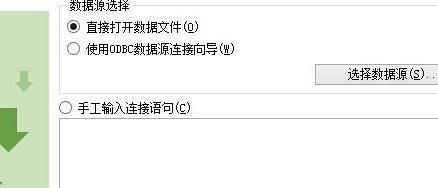 wps插入数据源的步骤图3
wps插入数据源的步骤图3
我们选择【直接打开数据文件】单选按钮,单击【选择数据源】按钮。如果wps可以识别源数据文件,则进行下一步。
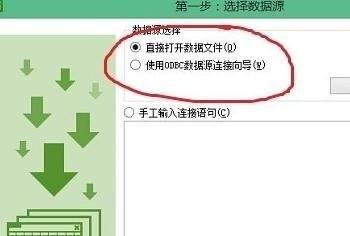 wps插入数据源的步骤图4
wps插入数据源的步骤图4
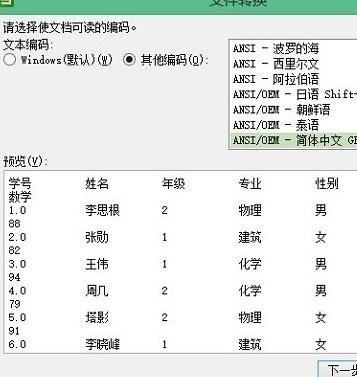 wps插入数据源的步骤图5
wps插入数据源的步骤图5
下一步是设置分列线,通过这一步骤的操作,会使得你导入的数据更加的美观,更便于你的数据处理。
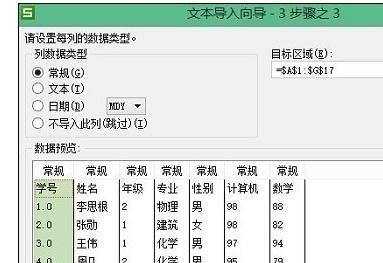 wps插入数据源的步骤图6
wps插入数据源的步骤图6
 wps插入数据源的步骤图7
wps插入数据源的步骤图7
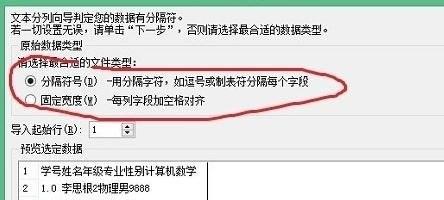 版权声明:本文内容由网络用户投稿,版权归原作者所有,本站不拥有其著作权,亦不承担相应法律责任。如果您发现本站中有涉嫌抄袭或描述失实的内容,请联系我们jiasou666@gmail.com 处理,核实后本网站将在24小时内删除侵权内容。
版权声明:本文内容由网络用户投稿,版权归原作者所有,本站不拥有其著作权,亦不承担相应法律责任。如果您发现本站中有涉嫌抄袭或描述失实的内容,请联系我们jiasou666@gmail.com 处理,核实后本网站将在24小时内删除侵权内容。